Kako biti anoniman u Google dokumentima
Google Google Dokumenti Junak / / May 15, 2022

Posljednje ažurirano dana

Ako uređujete dokument Google dokumenata, bit ćete vidljivi drugim urednicima i gledateljima. Ako želite biti anonimni u Google dokumentima, slijedite ovaj vodič.
Ako surađujete u dokumentu Google dokumenata, vidjet ćete sliku vašeg profila u gornjem desnom kutu. To omogućuje drugim korisnicima da znaju tko gleda dok vi radite.
Ne sviđa vam se ova funkcionalnost? Postoji nekoliko načina da potajno uredite dokument Google dokumenata i postanete anonimni. Međutim, morat ćete provjeriti je li dokument postavljen tako da to dopušta.
Ako želite znati kako biti anonimni u Google dokumentima, slijedite naše korake u nastavku.
Kako postati anoniman u Google dokumentima
Ako uređujete dokument Google dokumenata, obično ćete morati biti prijavljeni na svoj Google račun. Iznimka od ovog pravila je ako je dokument konfiguriran tako da bilo kojem korisniku omogući pregled i uređivanje.
Podaci koje korisnici mogu vidjeti dok uređujete dokument (kao što su vaše ime i vaša profilna slika) povezani su s vašim Google računom. Ako niste prijavljeni dok uređujete, nećete se pojaviti.
Ako ti konfigurirajte postavke dijeljenja dokumenata ispravno, to će značiti da korisnik može anonimno uređivati dokument Google dokumenata. Objasnimo kako to učiniti, korak po korak.
1. Konfigurirajte svoje postavke dijeljenja Google dokumenata
Prvi korak da postanete anonimni u Google dokumentima je da konfigurirajte svoje postavke dijeljenja. Prema zadanim postavkama, Google dokumenti ograničavaju pristup dokumentu samo na autora. Ako želite dopustiti drugima da pregledavaju ili uređuju dokument, to ćete morati promijeniti.
Da biste konfigurirali postavke dijeljenja, otvorite svoj dokument Google dokumenata. Zatim pritisnite Udio gumb u gornjem desnom kutu.
U Podijelite s ljudima i grupama prozoru, pritisnite Promijeni u bilo koga s vezom opcija na dnu.
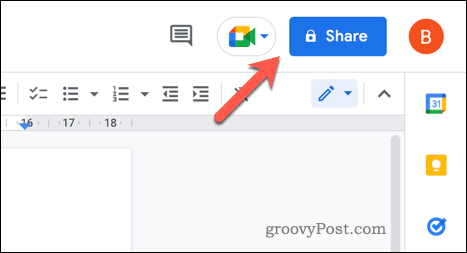
U ovom trenutku, anonimni korisnici će moći vidjeti vaš dokument kada spremite promjene. Da biste korisnicima omogućili anonimno uređivanje dokumenta, promijenite Gledatelj do Urednik u padajućem izborniku.
Pritisnite Kopiraj link da kopirate vezu za dijeljenje u međuspremnik. Kada ste spremni, pritisnite Gotovo da biste spremili promjene.
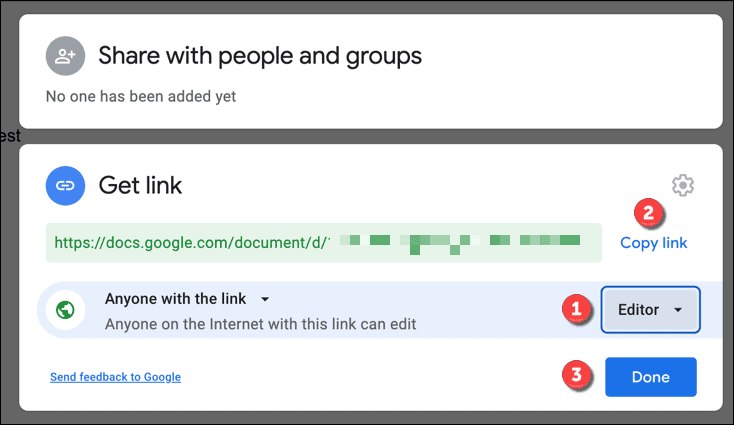
2. Otvorite anonimni prozor preglednika
S vašim dokumentom u Google dokumentima koji je postavljen tako da dopušta anonimno uređivanje, imate dvije mogućnosti. Možete se odjaviti sa svog Google računa i ponovno pristupiti dokumentu ili možete otvorite prozor za privatno pregledavanje (ili anonimni prozor).
Preporučamo drugu opciju jer neće utjecati na vaše postojeće postavke preglednika. To možete učiniti u različitim preglednicima slijedeći ove korake:
- Google Chrome: pritisni ikona izbornika s tri točke > Otvorite anonimnu karticu.
- Microsoft Edge: pritisni ikona izbornika s tri točke > Novi InPrivate prozor.
- Firefox: pritisni gornja desna ikona izbornika > Novi privatni prozor.
Ovaj privatni prozor ili kartica preglednika bit će odvojeni od vašeg standardnog iskustva pregledavanja. Nećete biti prijavljeni, tako da biste trebali moći anonimno pristupiti svom dokumentu.
3. Počnite uređivati anonimno
U ovom trenutku trebali biste biti spremni za anonimno uređivanje Google dokumenata. U prozoru ili kartici privatnog pregledavanja koju ste otvorili zalijepite vezu za dijeljenje Google dokumenata u adresnu traku.
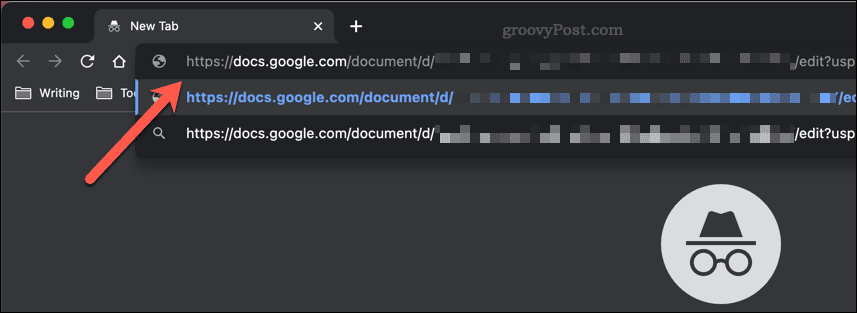
Ako su dopuštenja točna, otvorit će se vaš dokument Google dokumenata, ali nećete biti prijavljeni. Možete uređivati (ili pregledavati) dokument, ovisno o tome kako ste konfigurirali postavke dijeljenja. Umjesto podataka o vašem vlastitom profilu, bit ćete navedeni kao anonimni lik u gornjem desnom kutu (npr. anonimna životinja).
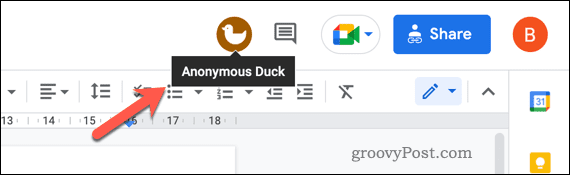
Sve promjene koje napravite ostat će anonimne.
Kako zaustaviti anonimne korisnike u Google dokumentima
Konfiguriranjem vašeg dokumenta Google Dokumenti da omogući anonimno uređivanje, možete sakriti svoj identitet dok unosite izmjene. Međutim, ako ste vi autor dokumenta, možda to ne želite dopustiti.
Da biste to zaustavili, promijenite postavke dijeljenja kako biste ograničili korisnike koji mogu uređivati dokument. Možete ga odlučiti postaviti na način rada samo za čitanje, dopuštajući anonimnim korisnicima da pregledaju (ali ne i uređuju) dokument.
Također se možete prebaciti na način rada samo s pozivnicom. To ograničava pristup dokumentu na korisnike koje pozovete koristeći svoje podatke o Gmail računu. Korisnici pozvani na ovaj način mogu samo pregledavati ili uređivati dokument dok su prijavljeni i pritom ne mogu biti anonimni.
Uređivanje dokumenata u Google dokumentima
Ako ispravno slijedite gore navedene korake, trebali biste moći biti anonimni u Google dokumentima. Ako se želite vratiti, zatvorite anonimni prozor ili se ponovno prijavite na svoj Google račun.
Drugi način da uredite dokument, a da ga drugi ne vide je koristite Google dokumente izvan mreže. Međutim, ako radite na dokumentu s drugima, pojavit će se neusklađenost između izmjena koje radite izvan mreže i promjena koje oni naprave.
Niste ljubitelj Google dokumenata? uvijek možeš izvesti ga u Word format i koristiti Office umjesto toga na vašem PC-u ili Mac-u.
Kako pronaći ključ proizvoda za Windows 11
Ako trebate prenijeti svoj ključ proizvoda za Windows 11 ili ga samo trebate za čistu instalaciju OS-a,...
Kako izbrisati predmemoriju, kolačiće i povijest pregledavanja u Google Chromeu
Chrome izvrsno pohranjuje vašu povijest pregledavanja, predmemoriju i kolačiće kako bi optimizirao rad vašeg preglednika na mreži. Njeno je kako...
Usklađivanje cijena u trgovini: kako doći do online cijena dok kupujete u trgovini
Kupnja u trgovini ne znači da morate plaćati više cijene. Zahvaljujući jamstvima usklađenosti cijena, možete ostvariti online popuste dok kupujete u...
Kako pokloniti Disney Plus pretplatu s digitalnom darovnom karticom
Ako ste uživali u Disney Plusu i želite ga podijeliti s drugima, evo kako kupiti Disney+ Gift pretplatu za...
